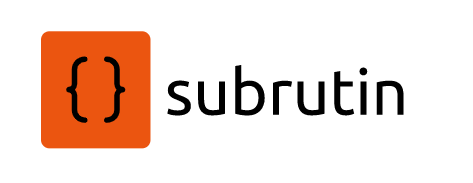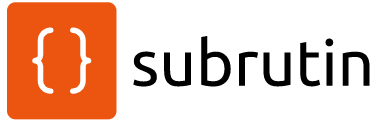Salah satu IDE yang paling jamak digunakan orang ketika melakukan pengembangan aplikasi dekstop dengan C++ pada Sistem Operasi Microsoft Windows adalah Visual Studio.
Advertisement
Pada tulisan kali ini subrutin akan mengulas mengenai bagaimana cara mendapatkan dan melakukan instalasi Microsoft Visual Studio 2017 Community Edition. Microsoft Visual Studio Community 2017 salah satunya berisi compiler Visual C++, library standar C++. dan kumpulan perangkat standar yang bisa digunakan untuk menulis dan memantain project C++.
Microsoft Visual Studio bisa didapatkan di situs resminya di link berikut. Ada tiga lisensi yang diterapkan pada Microsoft untuk Visual Studio, Community Edition, Profesional Edition dan Enterprise Edition. Lisensi mana yang digunakan, semua tergantung kebutuhan dan tujuan pengembangan dari perangkat lunak. Jika yang diperlukan hanya untuk pembelajaran dan project nonkomersial, menggunakan Community Edition yang gratis, dipandang sudah mencukupi.
Untuk menginstal Microsoft Visual Studio Community 2017, diperlukan koneksi Internet yang memadai, hal ini dikarenakan menurut situs resminya, tidak terdapat versi instalasi standalone (offline), sehingga anda harus benar – benar terkoneksi dengan internet saat melakukan instalasi.
Visual Studio 2017 memperlakukan Visual C++ sebagai komponen opsional, sehingga user harus secara eksplisit memberikan indikasi untuk menginstallnya melalui pilihan opsi custom. Ketika pertama kali menjalankan installer, pengguna akan dihadapkan pada kotak dialog sebagai berikut :

Pada kotak dialog tersebut terdapat tiga tab yang dilabeli, Workloads, Individial Components dan Language Packs. Pastikan kamu memilih Workloads tab seperti yang ditunjukan gambar, dan centang item checkbox yang bernama Desktop Development with C++
Installer akan melihat apakah terdapat cukup ruang pada hardisk untuk opsi yang telah dipilih. Jumlah maksimum dari ruang kosong yang diperlukan Visual Studio berkisar pada 8GB, namun jika yang dipilih hanya Visual C++ tentu yang dibutuhkah lebih kecil dari 8GB. Saat memberi tanda centang, dapat diperhatikan di sisi kanan check list depedensi yang akan diinstall pada kotak dialog berubah – ubah sesuai dengan item yang ingin diinstall.

Setelah selesei. Klik button Install di pojok kanan bawah. Installer akan melakukan proses pengunduhan komponen yang telah dipilih ke server microsoft dan melakukan istalasi secara otomatis. Setelah proses instalasi selesei, kotak dialog akan menjadi seperti tampilan berikut

Pilih Modify, jika ingin menambahkan komponen yang diinstall. Pilih launch jika ingin menjalankan Visual Studio pertama kali.
Visual Studio Community Edition memiliki masa trial selama 30 hari. Lewat dari itu, anda akan diminta login menggunakan kridensial akun microsoft untuk mengaktivasi lisensi komunitas anda. Setelah anda login, anda akan mendapatkan versi penuh dari Community Edition dengan gratis.
advertisement